GT selittää: Mikä on Nandroid-varmuuskopio Android-laitteille
Sekalaista / / February 15, 2022
tärkeys tietojen varmuuskopiointi ei voi stressata tarpeeksi. Jopa mobiililaitteillamme meidän tulee varmistaa, että otamme säännöllisesti varmuuskopiot tärkeistä tiedoistamme. Tietenkin Androidissa asiat, kuten sovellustiedot ja yhteystiedot, synkronoidaan automaattisesti Google-tileillemme, mutta tämä ei ole täydellinen varmuuskopio.

Kloonin tekeminen tiedostojärjestelmästä on joskus toivottavaa, jotta laite voidaan palauttaa aiempaan tilaan tyhjennettyään kaikki tiedot ja suoritettuaan palautuksen. Tässä artikkelissa tarkastellaan vankkaa tapaa tehdä tämä niin kutsutun Nandroid-varmuuskopion avulla.
Mikä on Nandroid-varmuuskopio
Nandroid-varmuuskopio on pohjimmiltaan Android-laitteen tiedostojärjestelmän klooni, ja se tehdään yleensä käyttämällä a mukautettu Android-palautus mutta se voidaan tehdä myös sovelluksella. Nandroid-varmuuskopiot on kuitenkin palautettava mukautetun palautuksen avulla.
merkintä:Miksi Nandroid-varmuuskopiointi
Olen varma, että useimmilla meistä on Android-laitteihimme tallennettuna paljon tietoa, kuten arvokkaita muistoja valokuvien ja jopa asiakirjojen ja viestien muodossa, joita haluaisimme säilyttää. Tietojesi varmuuskopiointi auttaa sinua suojaamaan näitä arvokkaita tietoja. Tämän tyyppiset kuvatut tiedot voidaan varmuuskopioida eri tavoin.
Nandroid-varmuuskopion kauneus on kuitenkin se, että se mahdollistaa laitteen palauttamisen täsmälleen siihen tilaan, jossa se oli, ennen tehdasasetusten palauttamista ilman, että sinun tarvitsee huolehtia sovellusten uudelleenasentamisesta ja muihin paikkoihin tallennettujen tietojen siirtämisestä takaisin laite.
Kuinka tehdä Nandroid-varmuuskopio
Nandroid-varmuuskopiot voidaan tehdä mukautetun Android-palautuksen tai sovelluksen kautta. Aloitetaan siitä, kuinka voimme suorittaa tämän tyyppisen varmuuskopion mukautetulla palautuksella.
1. Mukautettu palautus
Jotta voit tehdä Nandroid-varmuuskopion mukautetun palautuksen kautta, sinun on oltava juurtunut ja on asennettuna TWRP-palautus. Kun olet käynnistänyt laitteen palautustilaan, sinun on käytettävä Varmuuskopioida vaihtoehto.
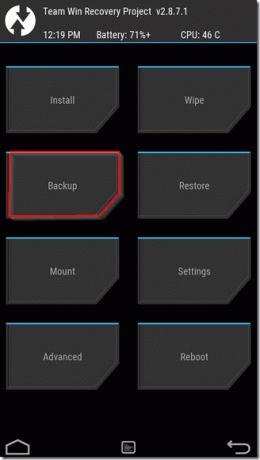
Valitse sitten osiot, jotka haluat varmuuskopioida.
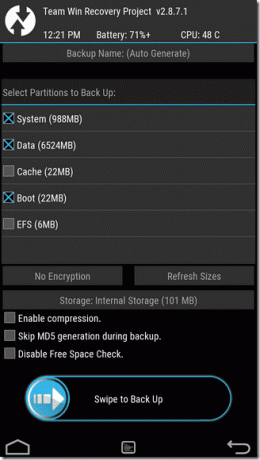
Tallennetun tiedon määrästä riippuen varmuuskopiointi saattaa kestää hetken, joten älä ihmettele, jos näin on sinun kohdallasi.
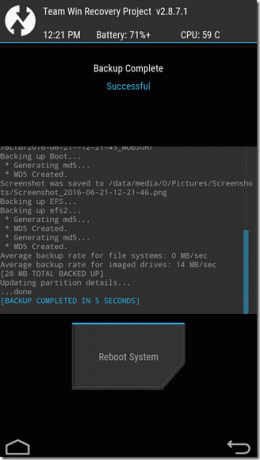
Jos sinun on palautettava varmuuskopio, käytä Palauttaa -vaihtoehto ja voit palauttaa kaikki tehdyt varmuuskopiot.

2. Android-sovellus
Voit käyttää sovellusta Online Nandroid varmuuskopio luodaksesi myös Nandroid-varmuuskopion. Tämä sovellus edellyttää myös, että laitteesi on juurrutettu.
Sinun on valittava, mitä mukautettua palautusta haluat käyttää, sekä haluamasi tallennuspaikka.
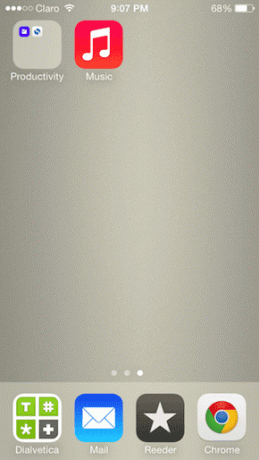
Johtopäätös
Nandroid-varmuuskopiot tarjoavat käyttäjille mahdollisuuden luoda täydellisiä kuvia Android-laitteistaan tai ainakin vain haluamistaan osioista. Tämä on erityisen tärkeää niille meistä, jotka muokkaavat jatkuvasti laitteitamme mukautetuilla ROM-levyillä ja monilla muilla vaihtoehdoilla, joita juurtuneella laitteella on meille varaa.
KATSO MYÖS:Kuinka ottaa Nandroid-varmuuskopio sammuttamatta Androidia
Päivitetty viimeksi 03.2.2022
Yllä oleva artikkeli saattaa sisältää kumppanilinkkejä, jotka auttavat tukemaan Guiding Techiä. Se ei kuitenkaan vaikuta toimitukselliseen eheyteemme. Sisältö pysyy puolueettomana ja autenttisena.



